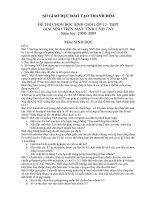hướng dẫn thực hành toán - lí - hóa - sinh trên máy tính cầm tay
Bạn đang xem bản rút gọn của tài liệu. Xem và tải ngay bản đầy đủ của tài liệu tại đây (395.62 KB, 48 trang )
nguyễn hải châu (Chủ biên)
ngô văn hng - Phạm Đức Quang - nguyễn trọng sửu
Nguyễn thế thạch - vũ anh tuấn - trần văn vuông
hớng dẫn thực hành
TOán - lí - HOá - SINH
trên máy tính cầm tay
nhà xuất bản Hà nội
hà Nội - 2008
1
2
Lời nói đầu
Cuốn sách Hớng dẫn thực hành Toán - Lí - Hoá - Sinh trên máy tính
cầm tay dành cho các loại máy tính CASIO fx500, 570MS và VINACAL500,
570MS. Đây là các loại máy tính thuận với màn hình hai dòng, hiển thị biểu
thức ở dòng trên, còn dòng dới hiển thị đợc kết quả của tất cả các phép tính có
trong chơng trình toán phổ thông kể cả các phép tính lấy đạo hàm, tính tích
phân xác định... Các dòng máy tính này có tính u việt hơn các máy cùng loại ở
chỗ trình tự ấn các phím để hiển thị biểu thức lên màn hình cũng y hệt nh
cách viết một biểu thức đó lên giấy, lên bảng. Do đó nó giúp ngời dùng máy dễ
phát hiện sai sót và mất ít thời gian hơn trong việc giải toán trên máy tính
CASIO fx500, 570MS và VINACAL500, 570MS.
Hớng dẫn này đợc biên soạn tập trung vào những chủ đề phổ biến nhất về
sử dụng và giải toán với các loại máy nêu trên, giúp cho giáo viên và học sinh
có thể sử dụng đợc loại máy tính kiểu khoa học nói chung, các loại máy tính
máy tính CASIO fx-500, 570MS và VINACAL-500, 570MSnói riêng trong thời
gian ngắn, rồi tự mình khám phá những khả năng tính toán phong phú, khai
thác các chức năng của máy tính, gắn liền với việc dạy học trên lớp.
Hớng dẫn này gồm bốn phần:
- Phần thứ nhất: Hớng dẫn sử dụng máy tính CASIO fx-500, 570MS và
VINACAL-500, 570MS.
- Phần thứ hai: Hớng dẫn giải toán bằng máy tính CASIO fx-500, 570MS
và VINACAL-500, 570MS.
- Phần thứ ba: Một số chủ đề Thực hành giải toán của các môn học Toán
học - Vật lí - Hoá học - Sinh học nhằm đạt ba mục tiêu: sử dụng máy tính
cầm tay hợp lý hơn, hiểu đợc nguyên tắc hoạt động tổng quát của máy tính
cầm tay và làm sáng tỏ một số khía cạnh thực hành của môn học với sự trợ
giúp của máy tính cầm tay.
- Phần thứ t: Đề thi khu vực giải toán THPT trên máy tính CASIO.
Hớng dẫn đợc viết dới góc độ giúp giáo viên và học sinh sử dụng máy tính
cầm tay nh một phơng tiện dạy học: để thực hiện các phép tính, để tra cứu các
bảng giá trị lợng giác và lôgarit, để giải các phơng trình, tính các số chỉnh
hợp, tổ hợp, tìm giá trị đạo hàm, tích phân... và nhằm kiểm tra lại các kết quả
toán tính bằng tay. ở phần giải tích còn thúc đẩy sự tiếp cận với khoa học lập
trình và tin học bằng cách tính các giá trị bằng số gần đúng của hàm số một
biến số.
3
Trong hớng dẫn này nêu ý tởng phơng pháp phỏng theo lập trình rất đáng
chú ý, nó đòi hỏi phải phân tích biểu thức và tổ chức các phép tính để có thể
xử lí trên máy tính cầm tay: biểu thức này cần đợc truyền cho máy tính nhờ
ấn một dãy phím theo thứ tự u tiên của các phép tính, theo tính tuần tự của
các phép tính cùng với dữ liệu có trong biểu thức. Do đó muốn giải toán nhanh
hơn cần thiết phải điều chỉnh cách viết biểu thức số mà ta cần tính cho phù
hợp với tính năng của máy, nghĩa là đòi hỏi một quá trình suy nghĩ cân nhắc
thận trọng về cách viết, về thứ tự u tiên của các phép tính và về vai trò của
các dấu ngoặc.
Chúng tôi hi vọng bản hớng dẫn sẽ có ích cho giáo viên và học sinh trong
dạy học các môn: toán học - vật lí - hoá học - sinh học THCS và
THPT.
Bản hớng dẫn đợc biên soạn trong thời gian ngắn, nên không tránh khỏi
khiếm khuyết. Rất mong nhận đợc và chân thành cảm ơn những ý kiến đóng
góp xây dựng của bạn đọc để chỉnh lý sách tốt hơn cho lần sau.
Các tác giả
4
Phần thứ nhất
Hớng dẫn sử dụng máy tính cầm tay
1. Mở máy, Tắt máy và Cách ấn phím
Mở máy: ấn ON
Tắt máy: ấn SHIFT OFF
Chỉ ấn phím bằng đầu ngón tay một cách nhẹ nhàng, mỗi lần một phím,
không dùng vật khác để ấn phím.
Nên ấn phím liên tục để đến kết quả cuối cùng. Tránh tối đa việc chép kết
quả trung gian ra giấy rồi lại ghi vào máy vì việc đó có thể dẫn đến sai số lớn
ở kết quả cuối cùng.
Máy tự động tắt sau khoảng 6 phút không đợc ấn phím.
2. Các loại phím trên máy
Phím chung
Phím
Mở máy
ON
SHIFT
<
0
Chức năng
OFF
>
1 ... 9
Tắt máy
Cho phép di chuyển con trỏ đến vị trí dữ liệu
hoặc phép toán cần sửa
Nhập từng chữ số 0, 1,..., 9
.
Nhập dấu ngăn cách phần nguyên với phần
thập phân của số thập phân
+ ì ữ =
Các phép tính: cộng, trừ, nhân, chia; dấu bằng
AC
Xoá hết
DEL
Xoá kí tự vừa nhập
()
Dấu trừ của số âm
5
Xoá màn hình
CLR
Phím nhớ
Phím
Chức năng
RCL
Gọi số ghi trong ô nhớ
STO
Gán (ghi) số vào ô nhớ
A
B C
D
F
X
M
Y
E
Các ô nhớ, mỗi ô trong 9 ô nhớ này chỉ nhớ đợc một số, riêng ô nhớ M thêm chức năng nhớ
do M+, M gán cho
M+
Cộng thêm vào số nhớ M
M
Trừ bớt ra ở số nhớ M
Phím đặc biệt
Phím
SHIFT
Để chuyển sang kênh chữ vàng
ALPHA
Để chuyển sang kênh chữ đỏ
MODE
ấn định ngay từ đầu kiểu, trạng thái, loại
hình tính toán, loại đơn vị đo, dạng số biểu
diễn kết quả... cần dùng
(
Mở ngoặc, đóng ngoặc
)
EXP
Nhân với luỹ thừa nguyên của 10
Nhập số
o,,,
Nhập hoặc đọc độ, phút, giây
ơ
o, ,,
DRG >
6
Chức năng
Đọc độ, phút, giây
Chuyển đổi đơn vị giữa độ, rađian, grad
Rnd
Làm tròn giá trị
nCr
Tính tổ hợp chập r của n
nPr
Tính chỉnh hợp chập r của n
Phím hàm
Phím
Chức năng
sin cos tan
Sin, côsin, tang
Giá trị góc (từ 900 đến 900 hoặc từ
sin-1
) tơng ứng với sin của nó
2
đến
2
Giá trị góc (từ 00 đến 1800 hoặc từ 0 đến ) tơng ứng với côsin của nó
cos-1
Giá trị góc (giữa 900 và 900 hoặc giữa
tan-1
log
) tơng ứng với tang của nó
2
Lôgarit thập phân, lôgarit tự nhiên
ln
Hàm mũ cơ số e, cơ số 10
ex 10x
Bình phơng, lập phơng
x 2 x3
3
x-1
và
2
x
Căn bậc hai, căn bậc ba, căn bậc x
Nghịch đảo
Mũ
x!
Giai thừa
%
Phần trăm
Abs
Giá trị tuyệt đối
ab/c
Nhập hoặc đọc phân số, hỗn số; đổi phân số,
hỗn số ra số thập phân hoặc ngợc lại
d/c
Đổi hỗn số (hoặc số thập phân) ra phân số
CALC
Tính giá trị của hàm số
d/dx
Tính giá trị của đạo hàm
7
Phím
Chức năng
Dấu ngăn cách giữa hàm số và đối số hoặc
đối số và các cận
,
Tính tích phân
dx
ENG
ơ
ENG
Chuyển ra dạng a ì 10n với n giảm
Chuyển ra dạng a ì 10n với n tăng
Pol(
Đổi toạ độ Đề - các ra toạ độ cực
Rec(
Đổi toạ độ cực ra toạ độ Đề - các
RAN#
Nhập số ngẫu nhiên
Phím thống kê
Phím
Chức năng
Nhập dữ liệu
DT
;
Dấu ngăn cách giữa số liệu và tần số
SSUM
Gọi
SVAR
Gọi x , n
n
Tổng tần số
x
Số trung bình
n
Độ lệch chuẩn
x
Tổng các số liệu
x
2
x ,x, n
2
Tổng bình phơng các số liệu
3. các thao tác sử dụng máy
3.1. Thao tác chọn kiểu
Đó là thao tác ấn một tổ hợp phím (thờng là) ngay sau khi mở máy, nhằm
ấn định ngay từ đầu loại hình tính toán, loại đơn vị đo, dạng số biểu diễn kết
8
quả... phù hợp với giả thiết của bài toán.
Có các kiểu cơ bản sau:
Nhóm phím
Chức năng
MODE
1
Kiểu COMP: màn hình hiện D ở góc trên
bên phải, thông báo máy ở trạng thái tính
toán cơ bản
MODE
2
Kiểu CMPLX: màn hình hiện CMPLX D ở
góc trên bên phải, thông báo máy ở trạng
thái tính toán đợc với số phức
MODE MODE 1
viết tắt: MODE2, 1
Kiểu SD: màn hình hiện SD D ở góc trên
bên phải, thông báo máy ở trạng thái giải
bài toán thống kê
Kiểu EQN: màn hình hiện EQN D ở góc trên
bên phải, thông báo máy ở các trạng thái giải
phơng trình hoặc hệ phơng trình:
Unknowns? (hệ phơng trình mấy ẩn?)
MODE MODE MODE 1
viết tắt: MODE3, 1
ấn tiếp 2 : vào chơng trình giải hệ hai
phơng trình bậc nhất hai ẩn số
ấn tiếp 3 : vào chơng trình giải hệ ba phơng trình bậc nhất ba ẩn số
Degree? (phơng trình bậc mấy?)
ấn tiếp 2 : vào chơng trình giải phơng
trình bậc hai
ấn tiếp 3 : vào chơng trình giải phơng
trình bậc ba
MODE 3, 2
3
MODE , 3
MODE 4, 1
Kiểu MAT: màn hình hiện MAT D ở phía
trên, thông báo máy ở trạng thái giải toán
ma trận
Kiểu VCT: màn hình hiện VCT D ở phía
trên: thông báo máy ở trạng thái giải toán
vectơ
Kiểu Deg: màn hình hiện D ở phía trên,
thông báo máy ở trạng thái với đơn vị đo góc
9
Nhóm phím
Chức năng
là độ
MODE4, 2
Kiểu Rad: màn hình hiện R ở phía trên,
thông báo máy ở trạng thái với đơn vị đo góc
là rađian
MODE5, 1
Kiểu Fix: ấn tiếp một chữ số từ 0 đến 9 để
ấn định số chữ số thập phân của kết quả
tính toán. Khi đó ở phía trên màn hình có
hiện chữ Fix
MODE5, 2
5
MODE , 3
Kiểu Sci: ấn tiếp một chữ số từ 0 đến 9 để
ấn định số chữ số có nghĩa của số a trong
cách ghi kết quả tính toán ở dạng khoa học
a.10n. Khi đó ở phía trên màn hình có hiện
chữ SCI
Kiểu Norm: ấn tiếp số 1 hoặc 2 để thay đổi
giữa hai cách ghi số dạng thông thờng và
xoá cách ghi kết quả tính toán ở dạng khoa
học a.10n
MODE6, 1
Kiểu Disp: màn hình hiện số dạng kỹ thuật
(Eng ON), hoặc màn hình không hiện số
dạng kỹ thuật (Eng OFF)
MODE6, 1,
Kiểu ab/c, d/c: hiện kết quả ở dạng phân số,
hỗn số hoặc chỉ ở dạng phân số
MODE6, 1, ,
Kiểu Dot, Comma: chọn kết quả ở dạng có
dấu ngăn cách với phần thập phân là dấu
chấm (Dot) hay dấu phẩy (Comma), dấu
phân định nhóm 3 chữ số ở phần nguyên là
dấu phẩy (Comma) hay dấu chấm (Dot)
và ngợc lại
3.2. Thao tác nhập, xoá biểu thức
3.2.1. Thao tác nhập biểu thức
Theo cấu hình của các loại máy tính cầm tay CASIO fx 500, 570MS và
VINACAL 500, 570MS, trình tự ấn các phím để hiển thị biểu thức lên màn
hình cũng y hệt nh cách viết một biểu thức đó lên giấy hoặc lên bảng. Khi biểu
thức không có dấu ngoặc, máy tính thực hiện các phép tính theo thứ tự sau:
10
1
đổi toạ độ: Pol(x, y), Rec(r,), tính đạo hàm d/dx, tính tích phân dx
, phân phối chuẩn P(, Q(, R(
các hàm kiểu A (kết quả hiện ngay khi ấn phím hàm):
2.
- những hàm x2, x3, x-1, x!, 0,,,
- kí hiệu kĩ thuật
- phân phối chuẩn t
3.
nâng lên luỹ thừa, khai căn: ^ (xy),
4.
ab/c
5.
các dạng viết gọn của phép nhân với số , với tên nhớ, với tên biến:
2, 5A, A, 7x...
6.
các hàm kiểu B (ấn phím hàm trớc rồi ngay sau đó là giá trị của đối
số):
, 3 , log, ln, ex,
7.
10x, sin, cos, tan, sin-1, cos-1, tan
1
, (-), arg, Abs, Conjg
các dạng viết gọn của phép nhân với hàm kiểu B: 2 3 , A log 2, ...
8.
hoán vị, tổ hợp: nPr, nCr,
9.
Dot (.)
10.
ì, ữ
11.
+,
12.
and
13.
xnor, xor, or
Ghi chú:
Các dạng tơng tự dạng toán sau thực hiện từ phải sang trái:
ex ln 120 đ ex ln
{ (
120
)}
Các loại máy tính CASIO fx 500, 570MS và VINACAL 500, 570MS
cũng đảm bảo các yêu cầu sau về thực hiện các phép tính: Nếu không có các
dấu ngoặc thì máy thực hiện thứ tự các phép toán nh nêu trên. Nếu có các dấu
ngoặc thì máy thực hiện các phép tính trong ngoặc trớc; nhiều ngoặc (không
quá 36 cặp dấu ngoặc) thì máy thực hiện ngoặc trong trớc, ngoặc ngoài sau.
Nếu không có u tiên thì thực hiện các phép tính từ trái sang phải.
11
Gắn liền với thao tác thực hiện thứ tự phép tính là thao tác đọc màn
hình để theo dõi các số, chữ, kí hiệu hiển thị trên màn hình có đúng với đích
tác động của phím bấm không.
3.2.2. Thao tác sửa, xoá biểu thức
Để việc xoá, sửa đúng với cấu tạo máy ta cần biết:
Màn hình có khả năng hiển thị đợc một biểu thức có không quá 79 bớc,
khi ta ấn một phím số hay một phím toán số học ( + , , ì , ữ ) thì con trỏ trên
màn hình dịch chuyển một bớc, ấn phím SHIFT hay ALPHA không dịch
chuyển đợc bớc nào, nhng ấn SHIFT
đi con trỏ bị thay thế bởi hình
3
thì đợc một bớc. Đến bớc thứ 73 trở
. Các biểu thức toán có hơn 79 bớc cần phân
chia thành các biểu thức có số bớc nhỏ hơn, khi đó để kết nối kết quả vừa tính
đợc ở một biểu thức thành phần ta ấn phím Ans và máy coi Ans nh là một
bớc trong biểu thức sau.
Sử dụng các phím
<
>
để di chuyển con trỏ đển chỗ cần sửa và ấn
phím DEL để xoá kí tự số hoặc hàm đó (chỗ con trỏ nhấp nháy) sau đó ấn
SHIFT
INS con trỏ bị thay thế bởi
và cho phép chèn thay thế kí tự
mới, nếu ta ấn phím DEL thì kí tự trớc con trỏ bị xoá, muốn thoát trạng thái
chèn ta ấn phím = hoặc ấn lại hai phím SHIFT
INS .
Máy lu đợc biểu thức và kết quả tính toán trong bộ nhớ 128 byte.
ấn phím
nó hoặc
cho hiện lại màn hình biểu thức và kết quả tính ngay tr ớc
ấn phím cho hiện lại màn hình biểu thức và kết quả tính ngay sau nó, rồi
sử dụng các phím
để chỉnh sửa và tính toán lại.
<
>
Máy tính sẽ không nhớ biểu thức và kết quả tính toán nữa khi ta ấn
phím ON hoặc đổi MODE hoặc tắt máy.
Máy tính sẽ không nhớ biểu thức và kết quả tính toán nữa và quay trở
lại trạng thái cài đặt ban đầu khi ta ấn SHIFT CLR 2 = . Máy tính xoá tất
cả biểu thức và kết quả tính toán và trạng thái cài đặt khi ta ấn nhóm phím
SHIFT CLR 3 = .
12
3.3. Các thao tác tính toán cơ bản
ấn MODE 1 để thực hiện các phép toán thông thờng.
3.3.1. Bốn phép tính cơ bản (có thể có không quá 36 cặp dấu ngoặc)
Ví dụ 1. Tính 4837 + 1092.
ấn 4 8 3 7 + 1 0 9 2 =
KQ: 5929.
KQ là chữ viết tắt của "kết quả". Để đơn giản hoá việc trình bày cách ấn
phím, ta quy ớc ghi 4837 thay cho 4 8 3 7
Ví dụ 2. Tính 1907 + 2134 907.
ấn 1907 + 2134 907 =
KQ: 3134.
Ví dụ 3. Tính 617 (182 + 417).
ấn 617 ( 182 + 417 ) =
KQ: 18.
Chú ý 1. Nếu không ấn dấu ngoặc (hoặc những dấu ngoặc nối tiếp nhau)
ở liền trớc dấu bằng thì cũng không ảnh hởng đến kết quả tính toán. Trong
bài toán trên, ta chỉ cần ấn nh sau cũng đủ có kết quả đúng:
ấn 617 ( 182 + 417 =
KQ: 18.
Ví dụ 4. Tính 491. (267 + 53) (153 + 67).
ấn 491 ì
( 267 + 53 ) ( 153 + 67 =
KQ: 156900.
Chú ý 2. Máy tính cũng hiểu đợc cách viết thông thờng là: ta có thể không
viết dấu nhân liền trớc (hoặc liền sau) dấu ngoặc.
Trong bài toán trên, nếu chỉ ghi 491 (267 + 53) (153 + 67) rồi ấn phím
nh sau:
491 ( 267 + 53 ) ( 153 + 67 =
KQ: 156900.
Ví dụ 5. Tính 39072 : 96 + (630000 17660) : 68.
ấn 39072 ữ 96 + ( 630000 17660 ) ữ 68 =
KQ: 9412.
Chú ý 3. Khi nhập số là luỹ thừa nguyên của 10, nên sử dụng phím
EXP để giảm bớt số lợt ấn phím.
13
Đối với bài toán trên, ta có hai cách ấn phím tiết kiệm hơn sau đây:
ấn 39072 ữ 96 + ( 63 EXP 4 17660 ) ữ 68 =
KQ: 9412.
ấn 63 EXP 4 17660 = ữ 68 + 39072 ữ 96 =
KQ: 9412.
Ví dụ 6. Tính 347.{[(216 + 184) : 8]. 92}.
ấn 347 ì
(
( ( 216 + 184 ) ữ 8 ) ì 92 =
KQ: 1596200.
Hai cách ấn phím sau đây là tiết kiệm hơn cách ấn phím ban đầu:
ấn 347 ì ( 216 + 184 )
ữ 8 ì 92 =
ấn 216 + 184 = ữ 8 ì 92 ì 347 =
Ví dụ 7. Tính (
KQ: 1596200.
KQ: 1596200.
5 4
2
+
).( 6 4
).
8 15
107
ấn ( 5 ab/c 8 + 4 ab/c15 ) ì ( 6 4 ab/c 2 ab/c107 =
KQ: 1
23
.
30
Chú ý 4. Nếu muốn đổi hỗn số trên (đang có ở dòng kết quả trên màn
hình) ra phân số thì chỉ cần ấn tiếp:
SHIFT
d/c
KQ:
53
.
30
53
(ở dòng kết quả trên màn hình), nếu muốn đổi lại
30
ra hỗn số thì vẫn ấn hai phím nh trên:
Sau khi có phân số
SHIFT
d/c
KQ: 1
23
.
30
Ví dụ 8. Tính 3,6 : 0,4 0,125. (40,6 8,6).
ấn 3 . 6 ữ 0 . 4 0 . 125 ì ( 40 . 6 8 . 6 =
KQ: 5.
Chú ý 5. Dấu phẩy ngăn cách giữa phần nguyên và phần thập phân của
số thập phân đợc thể hiện trên bàn phím cũng nh trên màn hình đều bởi dấu
chấm. Để đa vào máy số thập phân mà phần nguyên chỉ là một chữ số 0, ta có
thể bắt đầu đa từ dấu phẩy rồi đến phần thập phân. Đối với bài toán trên, ta
có cách ấn phím tiết kiệm hơn sau:
ấn 3 . 6 ữ . 4 . 125 ì ( 40 . 6 8 . 6 =
14
KQ: 5.
Để đơn giản hoá việc trình bày cách ấn phím, ta quy ớc ghi
3,6 thay cho 3 . 6
Với quy ớc này thì cách ấn phím ở bài toán trên sẽ đợc ghi lại nh sau:
ấn 3,6 ữ 0,4 0,125 ì ( 40,6 8,6 =
Ví dụ 9. Tính (
KQ: 5.
2 3
+ ) . 25 15 .
3 5
ấn ( () 2 ab/c 3 + 3 ab/c 5 ) ì 25 15 =
KQ: 16
2
.
3
Chú ý 6. Không đợc lẫn lộn phím đổi dấu () với phím phép trừ .
Đối với bài toán trên, máy tính sẽ không cho kết quả mà báo lỗi (Syntax
ERROR) nếu ta ấn sai phím nh sau:
( 2 ab/c 3 + 3 ab/c 5 ) ì 25 () 15 =
Đối với phép tính:
9
: ( 3), hãy xem kết quả ba cách ấn phím sau để tự rút
7
ra kết luận:
ấn 9 ab/c 7 ữ () 3 =
3
KQ: .
7
ấn 9 ab/c 7 ữ
3 =
3
KQ: .
7
ấn 9 ab/c 7 ữ
(
3
KQ: .
7
3 =
3.3.2. Tính toán với kết quả gần đúng
32 0,5 ( 7,5 5,3)
.
Ví dụ 10. Tính
6,2 + 2 ( 0,6 + 1,6)
ấn ( 3 x2 0,5 ì ( 7,5 5,3 ) ) ữ ( () 6,2 + 2 ì ( 0,6 + 1,6 ) )
=
KQ: 4,388888889.
ấn (tiếp) SHIFT d/c
KQ:
79
.
18
15
Chú ý 7. Thông thờng, máy tính chỉ cho kết quả tính toán trên màn hình
là một số thập phân với 10 chữ số là cùng. Những kết quả ở ngoài giới hạn đó
sẽ đợc máy làm tròn để đợc kết quả gần đúng trong giới hạn nói trên hoặc biểu
diễn dới dạng tích của một số trong giới hạn nói trên với một luỹ thừa của 10
mà số mũ là một số nguyên có giá trị tuyệt đối không vợt quá 99.
Nói chung, các kết quả tính toán nhờ máy tính là kết quả gần đúng.
Muốn ấn định số chữ số thập phân của kết quả (gần đúng) là a, trong đó a là
một trong các chữ số từ 0 đến 9, ta ấn MODE5, 1, a.
Đối với bài toán trên, sau khi ấn định số chữ số thập phân của kết quả là
4 (chính là số chữ số thập phân thờng có trong các bảng số) thì bằng cách ấn:
MODE5, 1, 4 và lặp lại cách ấn phím đã nêu ban đầu ta có KQ: 4,3889.
Nếu ta giữ nguyên kết quả đó trên màn hình rồi ấn tiếp MODE5, 1, 7 thì
ta đợc KQ: 4,3888889.
Để thoát cách ấn định số chữ số thập phân của kết quả, ta ấn MODE 5, 3,
1 hoặc 2.
Tuy màn hình hiện kết quả có thể đúng hoặc gần đúng nhng máy vẫn lu
giữ kết quả đúng.
Ta hãy xem kết quả phép tính tơng đối đơn giản: 30 : 7.
ấn MODE5, 1, 1
30 ữ 7 =
KQ: 4,3.
ấn (tiếp) ì 10 =
KQ: 42,9.
ấn (tiếp) ì 7 =
KQ: 300,0.
Nếu diễn tả các phép tính trên theo cách viết thông thờng thì ta có:
30 : 7 4,29
4,29 ì 10 42,9
42,9 ì 7 300,0.
Nếu thực hiện liên tiếp 3 phép tính trên ta đợc: 30 : 7. 10. 7 = 300.
Thông thờng, việc giải phần lớn các bài toán đợc thực hiện với giá trị xấp
xỉ của dữ liệu số đã cho và kết quả, kể cả giá trị trung gian.
Máy tính điện tử cho giá trị xấp xỉ trong các trờng hợp sau:
+ Thực hiện phép tính trên các giá trị xấp xỉ của dữ liệu số.
+ Thực hiện những làm tròn cần thiết trong quá trình tính toán với hạn
chế của dữ liệu số đã cho ngay từ đầu.
16
Chúng ta nêu 2 qui tắc làm tròn giá trị kết quả đạt đợc sau khi thực hiện
các phép tính:
+ Các phép tính cộng trừ thực hiện liên tiếp với các giá trị gần đúng: có
kết quả lấy với số chữ số thập phân sau dấu phẩy ít nhất có trong các dữ liệu
số đã cho ban đầu. Ví dụ: Tính giá trị biểu thức 34,48 + 2,086 + 3,0005 cho
39,5656. Làm tròn theo qui tắc cho kết quả 39,57.
+ Với các phép tính nhân, chia: kết quả lấy với số chữ số có nghĩa ít nhất
có trong các dữ liệu số đã cho ban đầu. Ví dụ: Tính giá trị biểu thức 3,754 ì
48,6 cho 182,444. Làm tròn theo qui tắc cho kết quả 182.
Có hai cách viết số gần đúng:
+ Viết kèm theo sai số tuyệt đối giới hạn. Ví dụ: 39,57 (sai số 0,0044).
+ Viết theo qui ớc: mọi chữ số có nghĩa là đáng tin; nghĩa là sai số tuyệt
đối giới hạn không lớn hơn một nửa đơn vị ở hàng cuối cùng. Các sách thờng
ghi số gần đúng theo qui ớc này.
3.3.3. Tính toán có sử dụng các phím nhớ
3
2
. 0,3) . 0,5.
Ví dụ 11. Tính (6 : 6 8 . 0,125 +
5
15
Không dùng phím nhớ:
ấn ( 6 ab/c 3 ab/c 5 ữ 6 8 ì 0,125 + 2 ab/c 15 ì 0,3 ) ì 0,5 =
KQ: 0,07.
Có dùng phím nhớ:
ấn 6 ab/c 3 ab/c 5 ab/c ữ 6 SHIFT STO M 8 ì 0,125 SHIFT M 2 ab/c
15 ì 0,3 M + RCL M = ì 0,5 =
KQ: 0,07.
Chú ý 8. Trong máy phép toán có nhớ thực hiện ở MODE, 1. Máy có 4
trạng thái liên quan tới việc nhớ là:
1. Nhớ kết quả: Máy tự động gán cho phím Ans lu kết quả tính toán
của biểu thức hay giá trị số vừa nhập mỗi khi ta ấn phím = .
Phím Ans cũng đợc gán nhớ kết quả khi ấn các phím: SHIFT %, M+,
SHIFT M hoặc SHIFT STO và tiếp theo là một chữ cái từ A đến F hoặc M X
hoặc Y .
17
Phím Ans còn đợc dùng để gọi kết quả, để lu kết quả đến 12 chữ số và 2
chữ số ở số mũ lũy thừa nguyên của 10. Phím Ans không đợc gán nhớ khi
máy báo kết quả tính toán bị lỗi.
2. Tính toán nối tiếp: Kết quả phép tính có đợc sau khi ấn phím = có
thể dùng cho phép tính tiếp theo, hoặc dùng với dãy các hàm kiểu A (x 2, x3, x-1,
x!, 0,,,), +, , ^ (xy), x , ì , ữ , nPr, nCr.
3. Nhớ độc lập: Máy gán việc nhớ một số cho biến số M. Khi một số đợc
gán cho M thì ta có thể thêm vào hoặc bớt ra từ số nhớ; M luôn là số nhớ tổng
cuối cùng của phép tính. Xoá nhớ ở M bằng cách ấn 0 SHIFT STO
M .
4. Các biến nhớ: Có chín biến nhớ (từ A đến F, M, X và Y) dùng để gán
dữ liệu, hằng số, kết quả, và các giá trị khác. Muốn xoá giá trị đ ã nhớ của một
biến ta ấn: 0 SHIFT STO và tiếp theo là tên của biến đó. Muốn xoá nhớ ở tất
cả các biến thì ta ấn SHIFT CLR 1 = .
Ví dụ 12. Tính 193,2 : 23 và 193,2 : 28.
ấn 93.2 SCHIFT STO A ữ 23 =
KQ: 8,4.
ấn ALPHA A ữ 28 =
KQ: 6,9.
Ví dụ 13. Tính giá trị của biểu thức M =
b = 4,12; c =
a2 - 2ac + b + 1
tại a = 13,4;
b3 + 3c + 2
17
.
31
ấn 13,4 SCHIFT STO A 4,12 SCHIFT STO B 17
ab/c 31 SCHIFT
STO
C ( ALPHA A x2 2 ì ALPHA A ì ALPHA C + ALPHA B + 1 )
( ALPHA B x3 + 3 ì ALPHA C + 2 ) =
ữ
KQ: 2,310192221
3.3.4. Tính toán có liên quan với phần trăm (%)
Ví dụ 14. Số dân nớc ta năm 1975 là 47,6 triệu ngời; năm 1978 là 51,7
triệu ngời; năm 1983 là 57,1 triệu ngời; năm 1993 bằng 149,7% so với năm
1975.
a) Số dân nớc ta năm 1978 so với năm 1975 bằng bao nhiêu phần trăm?
b) Số dân nớc ta năm 1983 tăng bao nhiêu phần trăm so với năm 1975?
c) Số dân nớc ta năm 1993 là bao nhiêu?
18
a) ấn MODE5, 1, 1 51,7 ữ 47,6 SHIFT
%
KQ: 108,6%.
b) ấn 57,1 47,6 SHIFT %
KQ: 20,0%.
c) ấn 47,6 ì 149,7 SHIFT %
KQ: 71,3 triệu ngời.
Chú ý 9. Trong bài toán trên, các số gần đúng đã cho đều có một chữ số thập
phân nên các kết quả cũng chỉ lấy đến một chữ số thập phân (thể hiện bởi việc ấn
MODE 5, 1, 1). Kí hiệu % không hiện ở dòng kết quả trên màn hình.
3.3.5. Tính toán có liên quan với vectơ (toán vectơ)
Muốn giải toán có gắn với vectơ trên máy CASIO fx570MS, VN-570MS
cần ấn nhóm phím MODE3, 3 nhằm chọn kiểu máy ở trạng thái giải toán
vectơ. Ngay sau khi ấn nhóm phím đó, màn hình hiện VCT D ở phía trên và
máy sẵn sàng cho phép nhập một hoặc nhiều vectơ trong cùng thời điểm trớc
khi tính toán. Kết quả của các phép tính vectơ (tổng, hiệu, tích của một số với
một vectơ, tích vectơ) đợc máy tự động nhớ vào VctAns hiển thị ở dòng kết quả.
Máy cũng tính đợc độ dài của vectơ, tích vô hớng của hai vectơ và góc giữa hai
vectơ.
ur
r
r
Ví dụ 15. Cho ba vectơ a = (1; 2; 3), b = (4; 5; 6), c = (7; 8; 9). Hãy
ur
r
r
ur r
ur r
ur
tính: a + b , 5. c , tích vô hớng a . b , tích có hớng [ a , b ], độ dài vectơ a , góc
ur
r
giữa hai vectơ a và b .
Chọn kiểu MODE3, 3
ur r r
Nhập các vectơ a , b , c (các vectơ ba chiều trong máy: A, B, C):
ur
- Nhập vectơ a : ấn SHIFT VCT 1 1 3 = hiển thị yêu cầu nhập các
toạ độ VctAi. Ta nhập các toạ độ này bằng việc ấn các phím (sau mỗi toạ độ là
dấu = ): 1 = () 2 = 3 =
r
- Nhập vectơ b : ấn SHIFT VCT 1 2 3 = 4 = 5 = () 6 =
r
- Nhập vectơ c : ấn SHIFT
ur
VCT 1 3 3 =
() 7 = 8 = 9 =
r
* Cộng hai vectơ a + b : Sau khi ấn nhóm phím
SHIFT VCT 3 1 + SHIFT VCT 3 2
dòng trên của màn hình xuất hiện VctA + VctB, ấn tiếp =
>
>
ta đợc lần
19
ur
r
lợt các toạ độ của vectơ tổng Vct Ans. KQ: a + b = (5; 3; 3).
r
* Nhân vectơ c với số 5: Sau khi ấn nhóm phím 5 ì SHIFT VCT 3 3
dòng trên của màn hình xuất hiện 5 ì VctC, ấn tiếp =
>
>
r
kết quả Vct Ans xuất hiện ở dòng dới. KQ: 5. c = (35; 40; 45).
ur r
* Tích vô hớng a . b : Sau khi ấn nhóm phím
SHIFT VCT 3 1 SHIFT VCT 1
>
ta đợc vectơ
SHIFT VCT 3 2
ta đợc biểu thức tích vô hớng VctA.VctB ở dòng trên. ấn tiếp phím = cho kết
ur r
quả 24 ở dòng dới. KQ: a . b = 24.
ur r
* Tích có hớng [ a , b ]: Sau khi ấn nhóm phím SHIFT VCT 3 1 ì SHIFT
VCT 3 2 ta đợc biểu thức tích vectơ VctA ì VctB ở dòng trên. ấn tiếp =
ta đợc lần lợt các tạo độ của vectơ tích ở dòng dới.
>
>
ur r
KQ: [ a , b ] = (3; 18; 13).
ur r r
* Độ dài các vectơ a , b , c :
Sau khi ấn nhóm phím SHIFT Abs SHIFT VCT 3 1 ta đợc biểu thức
ur
độ dài vectơ a là Abs VctA ở dòng trên, còn dòng dới cho kết quả sau khi ấn
r
phím = là 3,741657387. KQ: a 3,741657387.
Tơng tự, sau khi ấn nhóm phím SHIFT Abs SHIFT VCT 3 2 ta đợc
r
biểu thức độ dài vectơ b là Abs VctB ở dòng trên, còn dòng dới cho kết quả
r
sau khi ấn phím = là 8,774964387. KQ: b 8,774964387.
Sau khi ấn nhóm phím SHIFT Abs SHIFT VCT 3 3 ta đợc biểu
r
thức độ dài vectơ c là Abs VctC ở dòng trên, còn dòng dới cho kết quả sau khi
r
ấn phím = là 13,92838828. KQ: c 13,92838828.
ur
r
* Góc giữa hai vectơ a và b :
Theo công thức
cos j =
VctA . VctB
AbsVctA . AbsVctB
Ta ấn dãy phím sau:
20
ị
j = cos
- 1
VctA . VctB
.
AbsVctA . AbsVctB
SHIFT VCT 3 1 SHIFT VCT > 1 SHIFT VCT 3 2 = ữ
( SHIFT Abs SHIFT VCT 3 1 ì SHIFT Abs SHIFT VCT 3 2 ) = SHIFT
cos-1 Ans = dòng trên hiển thị (VctA.VctB); (Ans ữ (AbsVctA ì AbsVctB));
(cos-1 Ans) dòng dới cho kết quả 136,9681005 0. Muốn có kết quả dới dạng tách
riêng độ, phút, giây, cần ấn tiếp o,,, . KQ: 1360 58 5.
Chú ý 10. Khi máy tính đã ở kiểu MODE3, 3 để sẵn sàng giải bài toán
vectơ, các thông báo của máy do ấn các phím tiếp theo cần hiểu nh sau
Nhiệm vụ
Phím ấn
Kết quả hiển thị
Nhập vectơ SHIFT VCT
Dim Edit Vct
1
3 3
Giải thích
1: Dim cho phép chọn số
chiều của vectơ, chọn 2 với
bài toán phẳng, chọn 3 với bài
toán không gian.
2: Edit chỉnh sửa toạ độ
3: Vct nhập vào, gọi vectơ ra
Nhập vectơ SHIFT VCT
A (3 chiều) 1 1 3 =
Nhập dấu SHIFT VCT
tích vô h1
ớng
VctA1, VctA2, VctA3, Máy yêu cầu nhập 3 toạ độ
của vectơ A
.
Dấu phép toán tích vô hớng
>
Tích vô h- SHIFT VCT 3 1
ớng
SHIFT VCT
1 SHIFT
VCT 3 2
>
VctA.VctB
Biểu thức tích vô hớng hiện ở
dòng trên.
Dòng ngay dới cho kết quả
tích vô hớng nếu đã nhập các
toạ độ của hai vectơ và ấn
phím = ở sau cùng.
21
22
Phần thứ hai
hớng dẫn giảI toán Bằng máy tính cầm tay
Bằng máy tính bỏ túi kiểu khoa học, với dữ liệu số phức tạp ta vẫn có thể
tìm đợc ƯCLN, BCNN; giá trị, dấu, nghiệm của: nhị thức bậc nhất, tam thức
bậc hai, giá trị lợng giác của một góc, tích vô hớng của hai vectơ, góc của hai
vectơ, giải tam giác, lập dãy số, tìm lôgarit, tìm giá trị hàm mũ, tính diện tích,
thể tích hình học, tính đạo hàm, tính tích phân, tìm giao điểm của mặt phẳng
với đờng thẳng, so sánh lớn bé, sắp thứ tự...
Các bài toán ở phần này đợc sắp xếp tơng ứng theo chơng trình. Nhiều bài
toán đợc lấy ngay trong sách giáo khoa để minh hoạ cho cách giải toán trên
máy tính. ở phần cuối cuốn sách này, chúng tôi nêu thêm các dạng toán khác,
để học sinh thực hành tính toán, rèn luyện kĩ năng tính nhanh, đúng hoặc
gần đúng.
Sử dụng MTCT để giải toán nên theo các bớc:
Bớc 1: Xác định kiến thức cơ bản về Toán
Lu ý: Nếu không biết kiến thức về toán thì không thể làm toán đợc. Do đó
phải rõ về mặt kiến thức kĩ năng về toán trớc, sau đó là sử dụng MTCT nh
một công cụ hỗ trợ trong tính toán.
Bớc 2: Luyện kĩ năng cơ bản về MTCT (các thao tác cơ bản trên các phím
chức năng, sao cho có kĩ năng ở mức thành thạo).
Bớc này, phải chú ý các thao tác cơ bản và nâng cao khi sử dụng MTCT,
qua quá trình luyện tập có kĩ năng sử dụng các chức năng cơ bản của MTCT.
Bớc 3: Rèn kĩ năng giải toán trên MTCT. Với bớc này cần phối hợp đợc
kiến thức toán với kĩ năng máy tính, sao cho đến đích nhanh nhất.
Lu ý, để rèn kĩ năng cần làm bài tập tơng tự để tự luyện.
2. Minh hoạ
Ví dụ 1: Tính tổng S =
1
1
1
1
1
1
+
+
+
+
+ ... +
.
1.3 3.5 5.7 7.9 9.11
2005.2007
Nếu chỉ sử dụng máy tính cầm tay để tính ngay thì chắc chắn sẽ rất
chậm. Thậm chí khó có thể vợt qua nếu số số hạng trong tổng ngày càng lớn,
1
1
1
1
1
1
+
+
+
+
+ ... +
chẳng hạn S =
1.3 3.5 5.7 7.9 9.11
200000005.200000007
Do đó cần tiến hành một số bớc để đến kết quả nhanh hơn.
23
Chẳng hạn với bài toán ban đầu, ta có thể tiến hành với hai bớc:
Bớc 1: Tính tổng. Dùng kiến thức toán để chuyển công thức S trong bài
toán đã cho về công thức đơn giản hơn.
Cụ thể: Cần biết rằng để tính tổng S có dạng nh trên cần qua các bớc:
Phát hiện quy luật, thông thờng là luật trừ sao cho có đợc một số số
hạng triệt tiêu nhau.
Bớc này, cần biết phân tích số hạng tổng quát thành hiệu:
1
1 1
1
= (
), k = 1,2,3; p Z
k.(k + p) p k k + p
Cho k chạy từ 1 đến m ( m là yêu cầu mà bài toán đặt ra), để đơn giản
biểu thức tính S.
Chẳng hạn bài này, p = 2, m = 503.
Với k = 1, ta có
1
1 1 1
= ( )
1.3 2 1 3
Với k = 2, ta có
1
1 1 1
= ( )
3.5 2 3 5
Với k = 3, ta có
1
1 1 1
= ( )
5.7 2 5 7
Với k = 503, ta có
Từ đó: S = =
1
1 1
1
= (
)
2005.2007 2 2005 2007
1 1
1
2006
(
)=
2 1 2007
2.2007
Bớc 2: sử dụng MTCT để tìm kết quả (có thể là gần đúng)
S=
1
1
1
1
1
1
2006
+
+
+
+
+ ... +
=
0,996027805 .
1.3 3.5 5.7 7.9 9.11
2005.2007 2014
Bớc 3: Rèn kĩ năng thông qua các bài toán tơng tự.
Bài 1: Tính tổng S =
1
1
1
1
1
1
+
+
+
+
+ ... +
.
1.5 5.9 9.13 13.17 17.21
2005.2009
Bài 2: Tính tổng S =
1
1
1
1
1
+
+
+
+ ... +
.
1.2.3 2.3.4 3.4.5 5.6.7
2005.2006.2007
Số hạng tổng quát
24
Bài 3: Tính tổng S =
Bài 4: Tính tổng S =
1
2+ 3
+
1
3+ 4
+
1
4+ 5
+ ... +
1
2007 + 2008
.
1
1
1
1
1
+
+
+
+ ... +
khi n = 1000.
1.3 3.5 5.9 9.11
(2n + 1).(2n + 3)
Bài 5: Tính tổng
S=
1
1
1
1
1
+ 2
+ 2
+ 2
+ .... + 2
x 3x + 2 x 5x + 6 x 7x + 12 x 9x + 20
x 199x + 9900
2
khi x = 2007.
Bài 6: Tính tổng
S=
1
x + x +1
+
1
1
1
1
+
+
+ ... +
x +1 + x + 2
x+2 + x+3
x+3 + x+4
x + 2007 + x + 2008
Khi x = 2009.
Ví dụ 2. Tính (gần đúng) các nghiệm của hệ phơng trình
1
2x + 3y + 2x 3y = 5
2x + 3y = 6
2x 3y
Hớng dẫn:
Rõ ràng không thể sử dụng ngay MTCT để mò đáp số.
Do đó cần tiến hành một số bớc để đến kết quả nhanh hơn.
Chẳng hạn với bài toán đã cho, ta có thể tiến hành với các bớc:
Bớc 1: Chuyển hệ đã cho về hệ quen biết. Dùng kiến thức toán để chuyển
bài toán đã cho về bài toán đơn giản hơn.
u = 2
u + v = 5 v = 3
1
Cụ thể: Nếu gọi u = 2x + 3y và v =
ta có hệ
u = 3
2x 3y
u.v = 6
v = 2
2x + 3y = 2
2x + 3y = 3
2x + 3y = 2
Từ đó có hệ: 1
hoặc 1
tức là có hai hệ
1
2x 3y = 3
2x 3y = 2
2x 3y = 3
25